解决谷歌浏览器抓包时页面跳转导致请求信息消失的问题
当您在谷歌浏览器(Chrome)中使用开发者工具进行网络抓包时,如果页面在登录后快速跳转(例如,重定向到新页面),网络面板中的请求记录可能会被自动清除,导致您无法查看之前的请求信息。这是因为浏览器默认会在页面导航时重置网络日志。要解决这个问题,您可以通过勾选“保存日志”选项来保留完整的请求历史记录。下面我将逐步解释原因和解决方案,确保您能轻松操作。
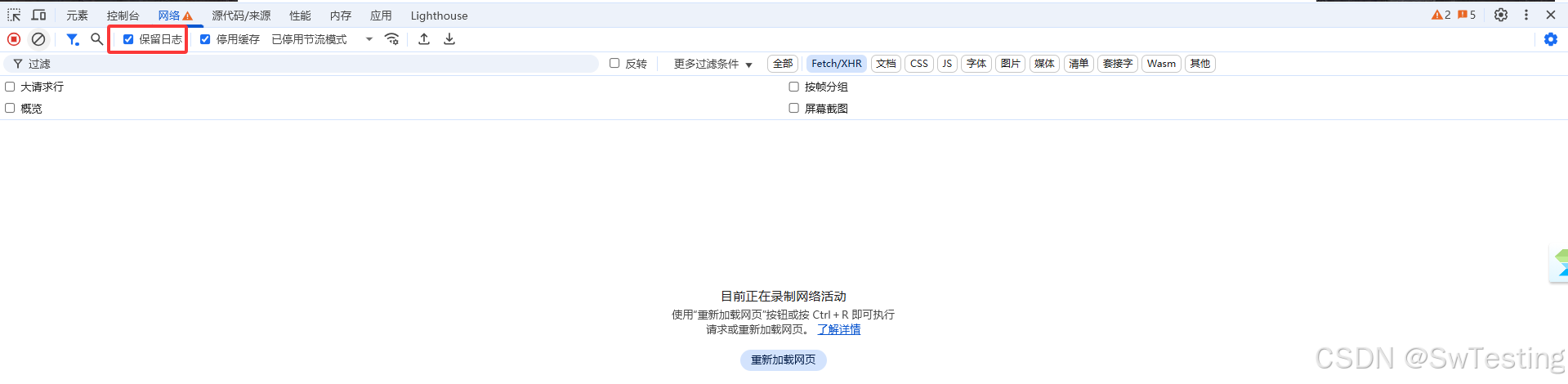
问题原因
- 在页面导航(如登录后跳转)时,Chrome 开发者工具的网络面板会默认清除之前的请求记录,以防止数据堆积。
- 这会导致您只能看到跳转后的请求,而登录请求等关键信息“一闪而过”,无法捕获。
解决方案:勾选“保存日志”选项
“保存日志”(Preserve log)选项可以让浏览器在网络面板中保留所有请求日志,即使页面发生跳转也不会清除。以下是详细操作步骤:
-
打开开发者工具:
- 在谷歌浏览器中,打开您要抓包的页面(例如登录页)。
- 右键点击页面空白处,选择“检查”(或按快捷键
Ctrl+Shift+I/Cmd+Option+I打开开发者工具)。
-
切换到网络面板:
- 在开发者工具顶部标签栏中,点击“Network”(网络)标签。
- 确保网络面板已激活(您会看到请求列表,初始时可能为空)。
-
勾选“保存日志”选项:
- 在网络面板的顶部工具栏中,找到“Preserve log”选项(中文界面通常显示为“保存日志”或“保留日志”)。
- 勾选此选项(复选框),使其变为选中状态(通常显示为蓝色或打勾)。
- 提示:这个选项通常在工具栏的左侧,靠近“Disable cache”(禁用缓存)等按钮。
-
重现登录过程并抓包:
- 保持开发者工具打开,操作页面进行登录(例如输入用户名密码并提交)。
- 页面跳转后,网络面板会显示完整的请求历史,包括登录前的请求(如登录接口
POST /login)。 - 您可以点击任意请求查看详情(如请求头、响应体),并使用“Filter”(过滤)功能搜索特定接口(例如,输入
login过滤登录请求)。
附加建议
- 确保设置生效:勾选“保存日志”后,刷新页面或重复登录操作测试。如果请求信息仍然消失,检查浏览器版本(建议使用最新版 Chrome)。
- 其他工具辅助:如果问题持续,可以结合使用抓包工具如 Fiddler 或 Wireshark,它们能全局捕获网络流量,不受页面跳转影响。
- 常见问题排查:
- 如果看不到登录请求,确认登录是否触发了重定向(检查请求状态码如
302)。 - 启用“Disable cache”(禁用缓存)选项,避免缓存干扰抓包结果。
- 如果看不到登录请求,确认登录是否触发了重定向(检查请求状态码如

























 2323
2323

 被折叠的 条评论
为什么被折叠?
被折叠的 条评论
为什么被折叠?










